실무에서 가장 많이 사용되는
컴퓨터 활용능력은 엑셀일텐데요
컴퓨터 활용능력 자격증을 취득하였어도
지속적으로 엑셀을 사용하지 않으면
잊어버리기 십상입니다.
오늘은 자주 사용되는 기능으로
한번 익혀두면 쉽게 사용할 수 있는
중복 값 찾기 기능을 알아보도록 하겠습니다.
1. 엑셀 중복값 찾기

임의의 엑셀표에서 문구점 항목의 중복되는 값을
표시해 보도록 하겠습니다.
문구점 항목을 C4부터 C13까지 드래그를 해줍니다.

홈 탭에서 스타일 서식의
조건부 서식 - 셀 강조 규칙 - 중복 값을 클릭해줍니다.

저는 중복된 셀에 색을 채워주기 위해서
적용할 서식의 ↓ 아래 화살표를 누르고
사용자 지정 서식을 클릭합니다.

채우기 탭에서 노란색을 선택하고
글꼴에서 굵게를 선택한 다음 확인을 눌러줍니다.
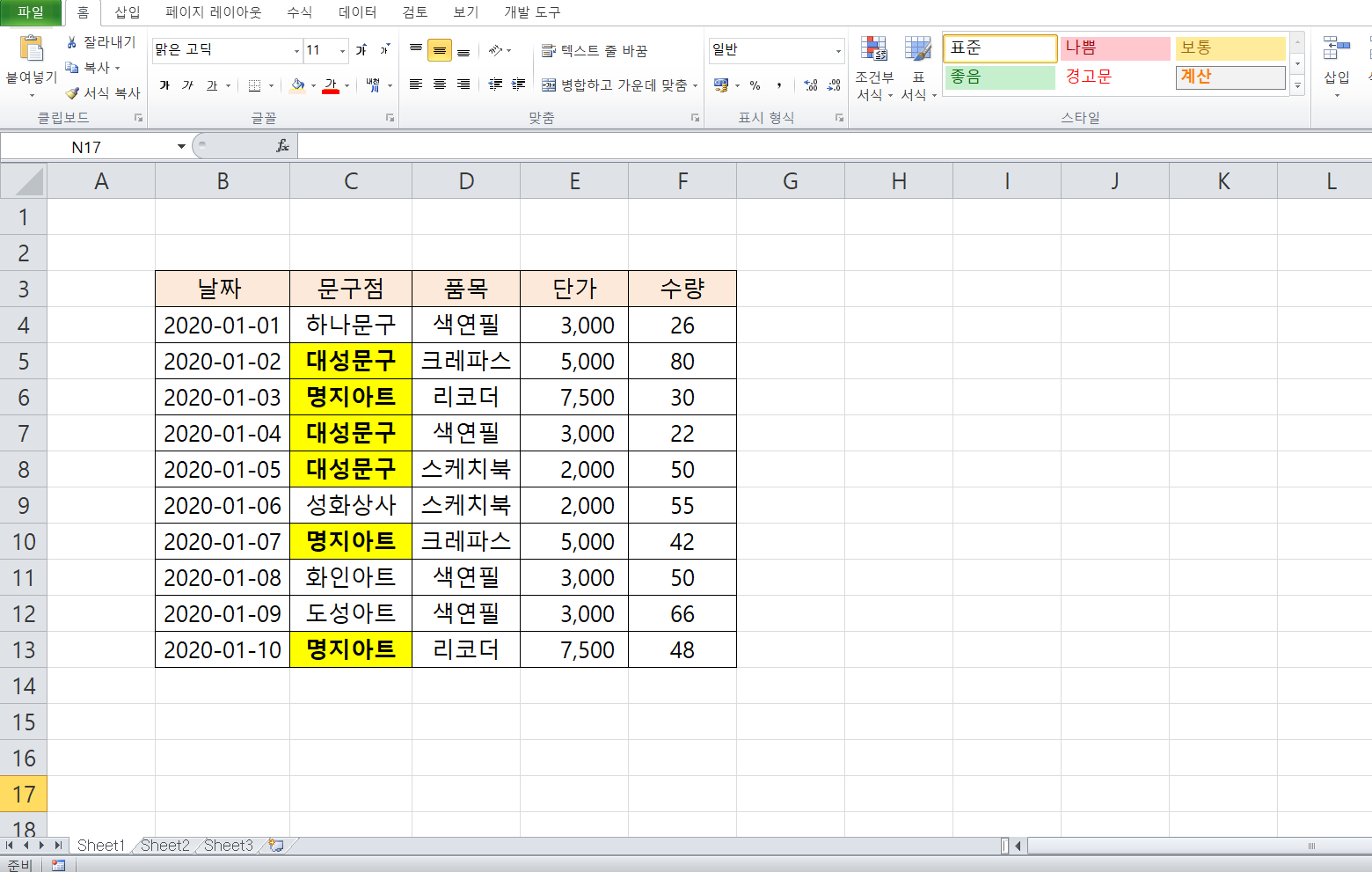
문구점 항목에서 중복되는 '대성 문구'와 '명지 아트'가
적용한 노란 배경색과 굵은 글꼴이 적용되었습니다.
2. 중복 개수 찾기
이번에는 문구점 항목에서
중복되는 개수가 몇 개인지 CONUTIF함수를 활용하여
표시해 보게 하겠습니다.
COUNTIF함수는 지정한 범위 내애서 조건에 만족하는
셀의 개수는 계산해줍니다.
함수를 적용할 때는
=COUNTIF(범위, 조건)으로 사용하시면 됩니다.

표시할 셀위에 =COUNTIF를 써주고 괄호를 열어줍니다.

먼저 범위를 선택해주도록 하겠습니다.
문구점 항목이 있는 C열을 클릭해주면 괄호 안에
C:C와 같이 표시됩니다.
콤마를 써주고 조건을 선택해 줍니다.
문구점 항목에서 중복된 개수를 찾기 위해서
셀 C4를 선택해주고 괄호로 닫아줍니다.
그 후 드래그로 C13까지 내려주면 됩니다.

대성 문구와 명지 아트가 항목에서 3개씩 중복되어 있고
나머지 항목은 1개씩 있다고 표시되어 나타납니다.
3. CONUTIF를 사용하여 서로 다른 표에서 중복 값 찾기
이번에는 두 가지 표에서
서로 중복되는 값을 찾아보겠습니다.
품목에 있는 항목들 중 매입 종류 표의 항목과 중복되는 값을 찾아
표시해보도록 하겠습니다.

우선 표시될 표 전체를 드래그로 잡아줍니다.
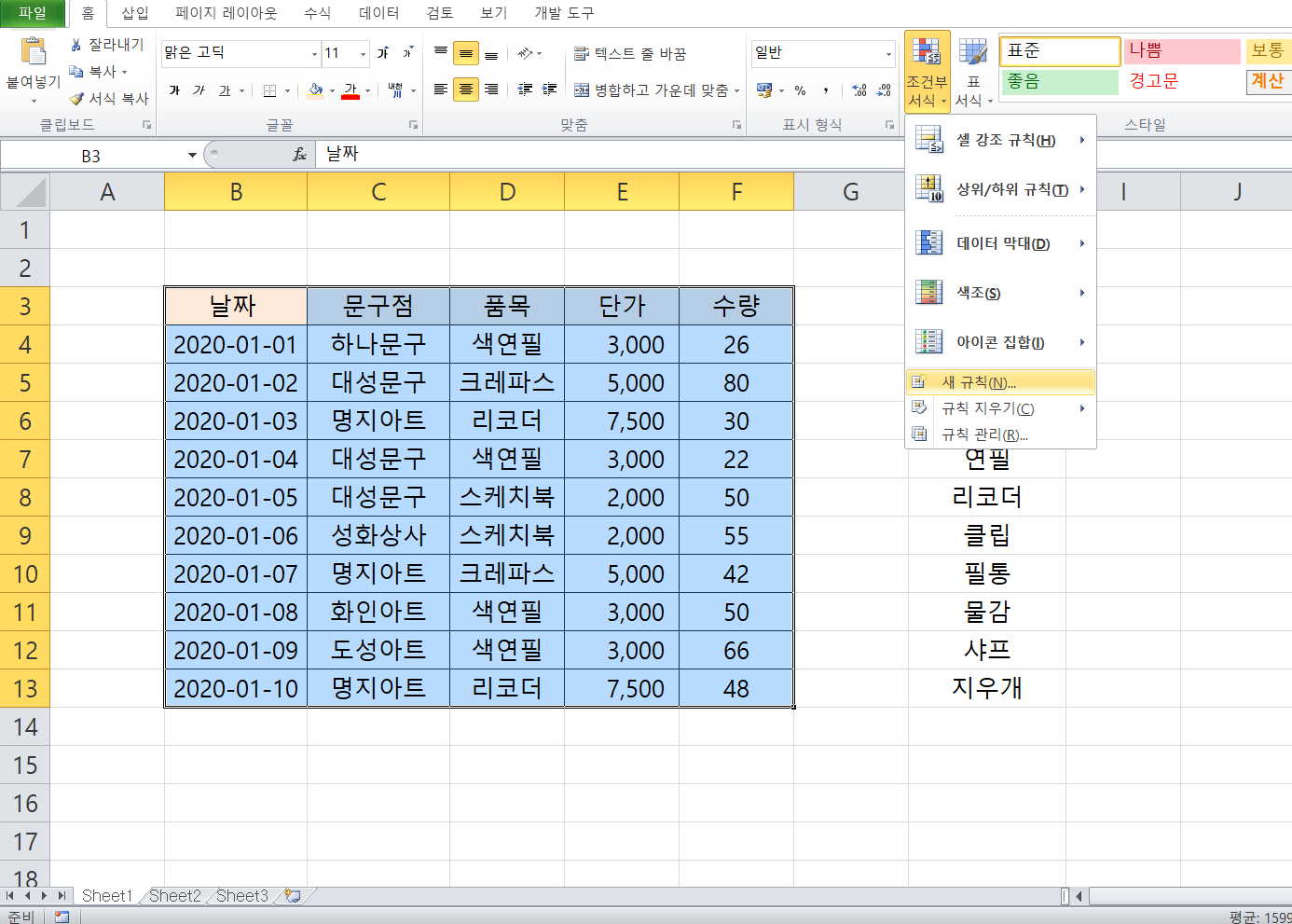
그 후 홈 탭에서 스타일 서식의
조건부 서식-새 규칙을 클릭해줍니다.

새 서식 규칙 창이 뜨면
맨 아래의 '수식을 사용하여 서식을 지정할 셀 결정'을 클릭 후
그 아래에 있는
'다음 수식이 참인 값의 서식 지정' 창에
=COUNTIF 를 써주신 후 괄호를 열고
함수를 적용할 범위를 지정해 줍니다.
매입 종류 표의
H4부터 H13까지 드래그해줍니다.

그다음 비교할 품목 항목의 D4셀을 클릭하고
F4를 2번 눌러 D열을 고정해 줍니다.
노트북을 사용하시는 분들은 fn키와 함께 눌러주셔야
적용이 됩니다.
$ 기호는 고정된 상태를 의미하는데
행이나 열 앞에 $기호를 씀으로써 값이 변하지 않도록 합니다.
위와 같이 D열을 고정했다면
행의 값만 변화하게 돼 됩니다.
그다음 괄호를 닫고 >0을 써주어 중복되는
값이 있음을 나타내 줍니다.
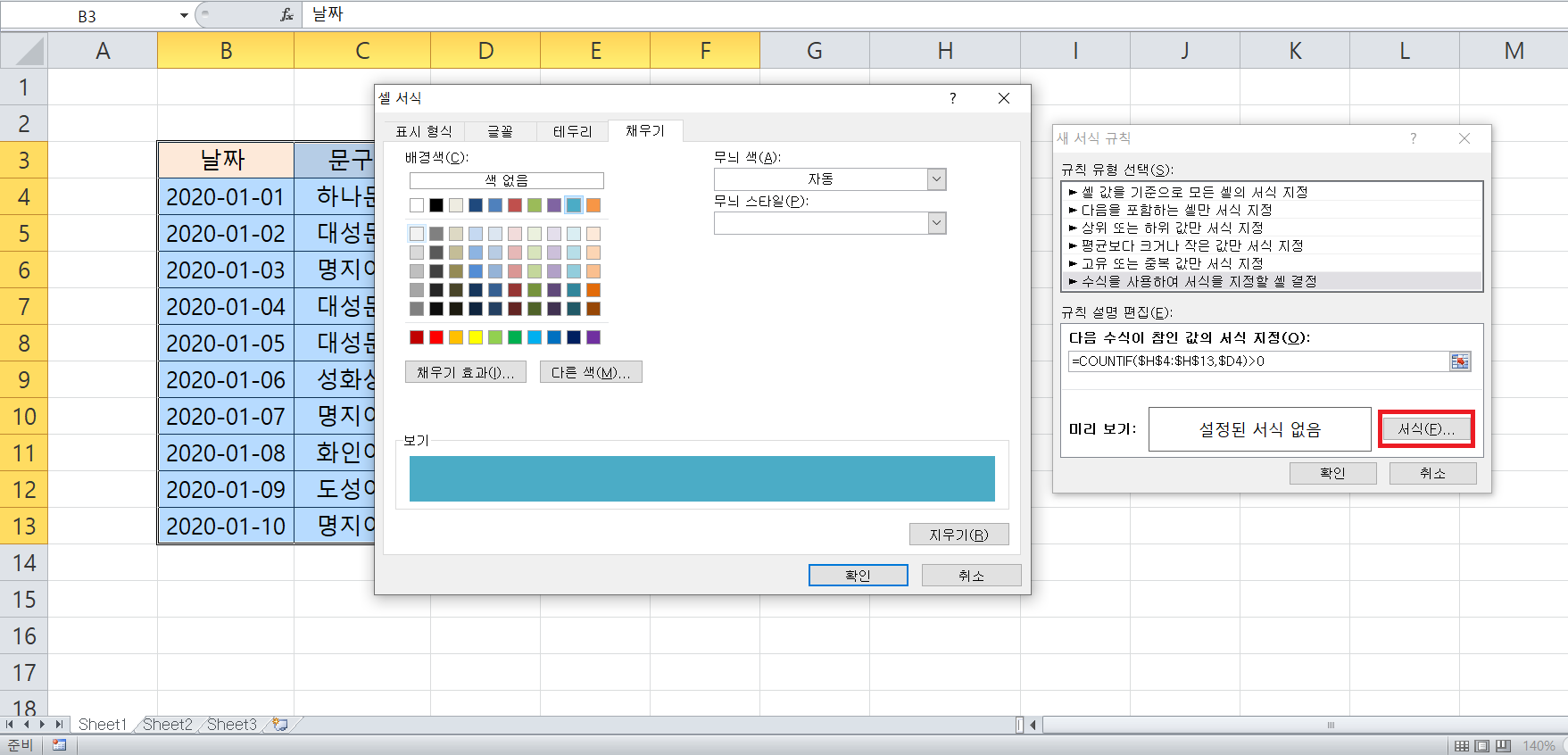
표시를 정확하게 하기 위해
서식을 눌러 채우기 탭의 파란색을 지정해 줍니다.

함수가 적용되어
매입 종류 표와 중복되는
리코더, 스케치북 항목이 파란색으로 표시되어 나타납니다.
지금까지 엑셀 중복 값 찾기를 알아보았는데요
많은 분들에게 도움이 되었으면 좋겠습니다!
'엑셀' 카테고리의 다른 글
| 엑셀 기초 - 엑셀 줄 바꾸기, 여러 셀 텍스트 동시 입력 (0) | 2021.05.27 |
|---|---|
| 엑셀 기초 - 엑셀 틀고정 기능 사용하기 (0) | 2021.05.25 |
| 엑셀 기초 - 엑셀 함수 정리 3 (AVERAGEIF, AVERAGEIFS, VLOOKUP, HLOOKUP) (0) | 2021.05.24 |
| 엑셀 기초 - 엑셀 함수 정리 2 (0) | 2021.05.23 |
| 엑셀 기초 - 엑셀 함수 정리 (0) | 2021.05.22 |



